Если нужно создать новый документ в открытой программе Microsoft Word, щелкнуть на кнопке «Создать» на панели инструментов или войти в меню «Файл», пункт Создать.
Сохранение документа

В открытом документе Word щелкнуть на кнопке «Сохранить» на панели инструментов «Стандартная» >
В диалоговом окне «Открытие документа» в поле «Папка» указать нужную папку (найти ее в раскрывающемся списке) >
В поле «Имя файла» написать название файла. >
Щелкнуть на кнопке «Сохранить».
Зайти в меню «Файл» > пункт «Сохранить» или «Сохранить как…» (в первый раз, в последующем — просто «Сохранить»). > см. выше.
Открытие документа
Чтобы открыть созданный ранее документ, нужно:
Нажать кнопку Пуск > Документы > найти в списке нужный файл.
Открыть Проводник, найти нужный файл, дважды щелкнуть по нему мышью.
Открыть Microsoft Word, нажать кнопку «Открыть» (или Файл > Открыть), > в диалоговом окне «Открытие документа» в поле «Папка» указать нужную папку, > найти нужный файл и дважды щелкнуть по нему (или выделить его и нажать кнопку «Открыть»).
Как создать новый документ Word сохранить и отправить его по почте
Закрытие документа
Меню «Файл» > пункт Закрыть.
Щелкнуть на кнопке «Закрыть» в верхнем правом углу экрана.
Нажать сочетание клавиш Alt+F4.
Существует несколько видов документа: обычный, веб-документ, разметка страницы и структура. Установить нужный вид можно, войдя в меню «Вид» или с помощью кнопок в нижнем левом углу экрана .

В меню «Вид» можно включить или выключить линейку, которая находится вверху и слева (в режиме разметки страницы), на ней в сантиметрах указаны поля и отступы.
В меню «Вид» есть пункт Масштаб, одноименная кнопка расположена и на панели инструментов Стандартная. Щелкнув на раскрывающей стрелке кнопки «Масштаб», можно установить наиболее оптимальный масштаб документа. Если в списке нет подходящего масштаба, нужно щелкнуть на цифрах, указывающих масштаб (например, 90%), вручную написать число и нажать клавишу Enter.
Самая нижняя строка в документе — строка состояния. На ней указано, сколько в документе разделов, страниц, на какой странице в данный момент находится курсор, число строк на странице, количество символов в строке и т.д.

В программе Microsoft Word есть возможность сделать видимыми непечатаемые символы (пробелы, знаки абзацев, разрывы страниц и разделов и др.). Чтобы увидеть непечатаемые символы, нужно нажать кнопку с таким же названием на панели инструментов . При повторном нажатии на эту кнопку непечатаемые символы не исчезнут, а только станут невидимыми.
Источник: studbooks.net
Как сохранить документ в ворде
Как сохранить файл в Ворде: урок от Wi-Fi-гида

Всем привет! Сегодня я расскажу вам, как сохранить документ в Ворде. Понимаю, что тема на первый взгляд очень простая, но лучше её не пропускать. В ней мы рассмотрим все важные аспекты. Чтобы у вас не было никаких вопросов по поводу сохранения, автосохранения и т.д.
В любом случае вы всегда можете обратиться за помощью к порталу WiFiGiD.RU – просто напишите свой вопрос в комментариях. Поехали!
Способ 1: Сохранение и создание нового файла

В этой главе мы рассмотрим, как сохранить документ в Ворде по всем правилам и законам операционной системы. Представим себе, что у нас есть документ, с которым мы поработали и хотим его сохранить, чтобы потом его можно было открыть, перекинуть по почте или заархивировать. В данном способе мы рассмотрим сохранения нового файла, если он ранее не был создан. Или если вы хотите пересохранить документ в другое место под другим названием – то есть сделать копию, с которой можно работать.
- В левом верхнем углу нажмите по разделу «Файл».
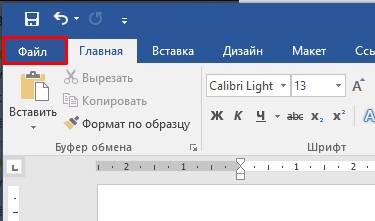
- Переходим на вкладку «Сохранить как». Далее у нас есть несколько вариантов. «OneDrive» позволяет сохранять данные в облако. «Этот компьютер» – показывает все последние открытие и активные папки. «Обзор» – позволяет выбрать место сохранения вручную (выбираем этот вариант).
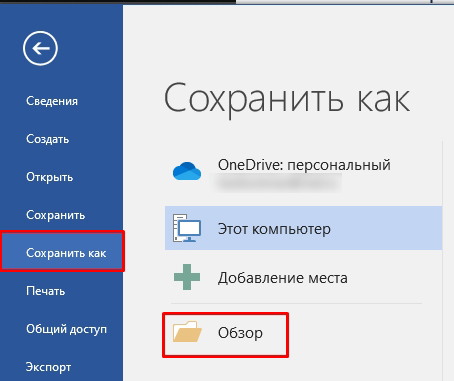
- В первую очередь вам нужно выбрать место сохранения – здесь работают те же правила как в проводнике или «Компьютере».
- Вводим «Имя файла».

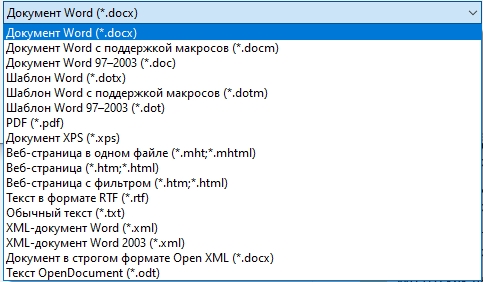
- Жмем «Сохранить». После этого будет создан новый файл. После этого для сохранения уже используем второй способ.
Способ 2: Быстрое сохранение
Как только файл создан, для его перезаписывания не нужно постоянно лазать в раздел «Файл». Для это достаточно один раз нажать по кнопке со значком дискеты. После этого документ будет перезаписан на новую версию со всеми внесенными изменениями. Второй способ – это использовать быстрые клавиши – просто одновременно зажмите две кнопки на клавиатуре:
Ctrl + S
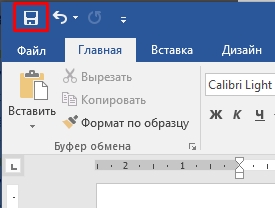
Способ 3: При закрытии документа
Один из вариантов сохранить файл в Ворде – это использовать окно сохранения при закрытии документа. Конечно я не рекомендую использовать такой вариант, но про него нужно знать. Смысл в том, что если вы внесли какое-то изменение в документ и решили его закрыть, то программа автоматически проверит это, и если до этого вы не сохраняли изменения в файл, то вас попросят его пересохранить.
Давайте попробуем вызвать это окошко. Попробуйте изменить что-то в документе, а потом нажмите по крестику в правом верхнем углу экрана.
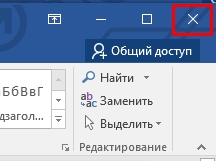
В окне вы увидите предупреждение, что изменения еще не были сохранены – жмем по кнопке «Сохранить». Если же вы не хотите менять данные в файле, то выбираем «Не сохранять». Если вы нажмете «Отмена», то файл останется на месте и не будет закрыт.
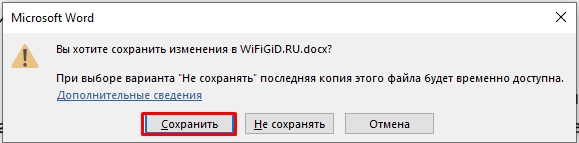
Далее есть два варианта:
- Если файл уже был создан, он будет перезаписан, а программа закроется.
- Если файла еще нет, вас попросят его создать.
Способ 4: Настройка сохранения
Представим себе ситуацию, что вы долго работали с важным документом, забыли его сохранить и дома выключился свет. Всем знакома эта ситуация. На самом деле в современных версиях Microsoft Word есть функция автосохранения. После того как вы включите Word, вам будет предложено восстановить одну из версий документа. Но в этой главе я хотел поговорить про настройки.
Перейдите в «Файл».
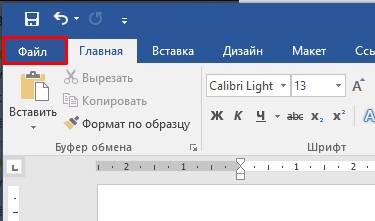
В левом блоке нажмите по пункту «Параметры».
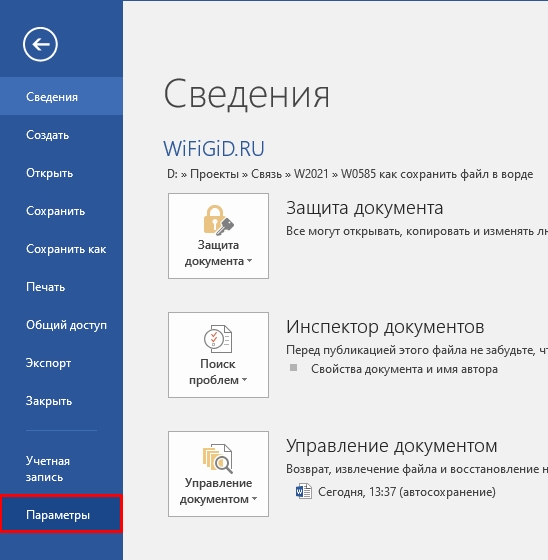
Перейдите в раздел «Сохранение». Вот тут хранятся все важные настройки сохранения. Давайте пройдемся по самым важным:
- Вы можете изменить формат сохранения документа, чтобы постоянно не менять его вручную. Очень удобно, если вы работаете с разными документами.
- Автосохранение – изменение интервала. Можно установить на 5 минут.
- Каталог данных для автосохранения – здесь хранятся те файлы, которые остаются в системе, если вы закрыли программу и не сохранили документ. Или если программа была закрыта по каким-то другим причинам, например, при выключении света.
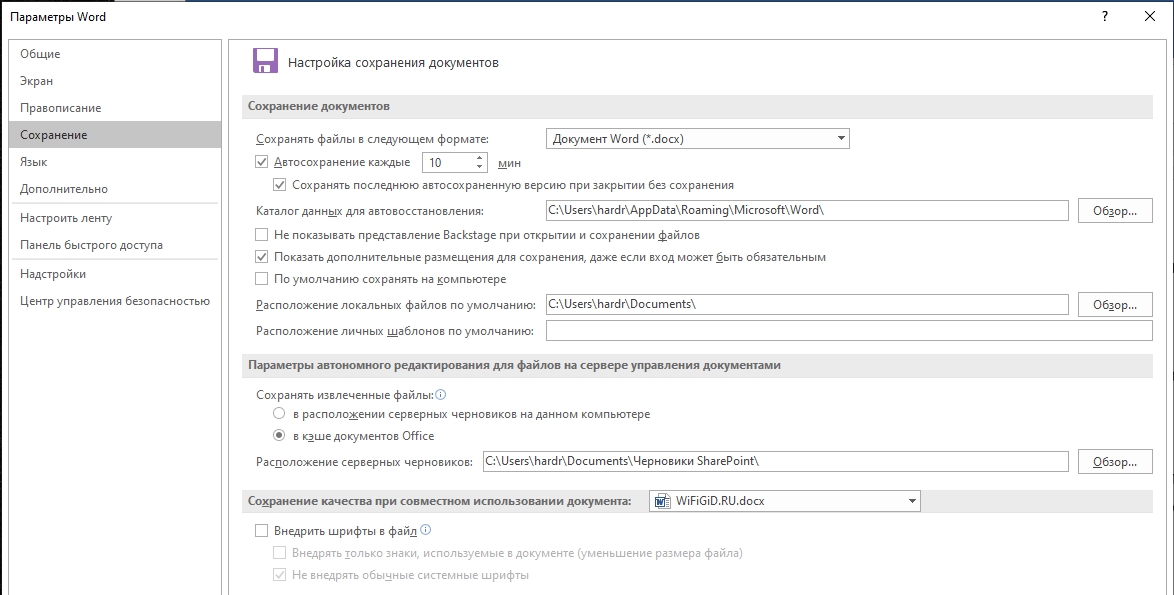
Остальные настройки не так важны, но про них также стоит знать – просто пробегитесь по ним глазами, чтобы запомнить.
Источник: wifigid.ru
Методические рекомендации к практической работе «MS Word 2007. Интерфейс. Создание, сохранение, открытие документа»
![]()
Цель: Познакомиться с интерфейсом программы MS Word 2007; научиться настраивать окно документа Word 2007; освоить основные приемы работы с документами MS Word 2007 (создание, сохранение, открытие документа).
Оборудование: ПК, программа MS Word 2007.
- Изучить основные сведения по теме.
- Выполнить задания.
- Ответить на контрольные вопросы.
Основные сведения
Запуск Microsoft WordЧтобы запустить редактор Word, необходимо выполнить команду:
Пуск Программы
Программы Microsoft Office
Microsoft Office Microsoft Office Word 2007
Microsoft Office Word 2007

1. Сразу после запуска Word автоматически создает новый документ и называет его Документ Основные элементы окна Word
Верхнюю часть окна занимает лента главного меню. Выбрав какой-либо его пункт, получаем в свое распоряжение необходимые инструменты, представленные в виде значков. Добавить или удалить значки на ленте главного меню не представляется возможным. Кнопки меню сгруппированы по функциональным признакам

Например, Главная лента состоит из следующих групп: Буфер обмена, Шрифт, Абзац, Стили, Редактирование. В каждой группе на панель вынесены наиболее часто используемые кнопки. Если же нужной кнопки не оказывается на панели, то ее можно найти, нажав на небольшую стрелочку в правом нижнем углу определенной группы. При этом изначально показывается всплывающая подсказка, которая информирует о предназначении инструментов.
Подобные всплывающие подсказки высвечиваются при наведении на любую кнопку меню, что значительно упрощает знакомство с меню.
Кроме ленты и вкладок главного меню, во всех приложениях Microsoft Office 2007 присутствует панель быстрого доступа. По умолчанию она расположена рядом с кнопкой «Office» 
На ней размещены кнопки часто выполнимых операций. По умолчанию это: Сохранить, Отменить ввод, Повторить ввод.
Настроить данную панель можно, нажав на небольшую стрелочку, справа от панели. Ч
 тобы изменить состав панели быстрого доступа, выберите пункт меню «Другие команды..». Откроется окно настроек Word. Нужный раздел «Настройка» при этом будет выбран по умолчанию.
тобы изменить состав панели быстрого доступа, выберите пункт меню «Другие команды..». Откроется окно настроек Word. Нужный раздел «Настройка» при этом будет выбран по умолчанию. Для добавления нужной команды в панель быстрого доступа необходимо ее выделить в левой части списка и нажать кнопку «Добавить». Для удаления ненужной команды,
- надо выделить в правом списке и нажать кнопку «Удалить». Кроме того, здесь же можно указать, будет ли
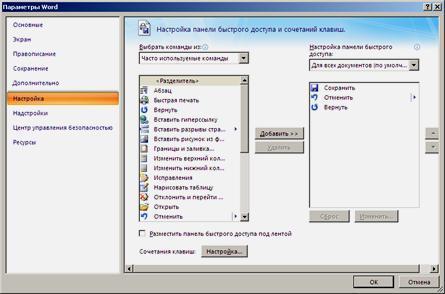
панель иметь заданный вид при открытии всех документов, выбрав из списка пункт «Для всех документов», или только для определенного документа.
- нижней части окна программы находится строка состояния. По умолчанию в этой строке указываются количество страниц и номер текущей страницы, количество
слов, язык ввода текста; режим просмотра документа, масштаб. Чтобы изменить набор отображаемых элементов, необходимо щелкнуть правой кнопкой мышки на строке состояния. Снимая или устанавливая флажки соответствующих пунктов меню, можно настроить вид строки состояния по своему желанию.
- центре, в рабочей области окна расположена страница документа.
При работе в Word рекомендуется включать режим отображения непечатаемыхсимволов– кнопка  в панели Абзац на главной ленте. В этом режиме символ пробел отображается точкой, конец абзаца отображается значком ¶, нажатие клавиши Tab отображается символом →. При форматировании документа очень полезно видеть эти символы. На печать они не выводятся.
в панели Абзац на главной ленте. В этом режиме символ пробел отображается точкой, конец абзаца отображается значком ¶, нажатие клавиши Tab отображается символом →. При форматировании документа очень полезно видеть эти символы. На печать они не выводятся.
Часто при работе с текстом требуется изменить масштаб отображения документа. Для этого на ленте Вид есть группа кнопок Масштаб. Здесь можно установить произвольный масштаб, масштаб 100%, «одна страница на листе», «две страницы на листе», «по ширине страницы». Наиболее удобный масштаб при наборе текста – «по ширине страницы».
Необходимый элемент окна при работе с текстом – Линейка. Включить режим отображения линейки можно на ленте Вид. Создание документа
Все основные команды для операций с файлами собраны в меню кнопки «Office». 
 устого документа. Точно такое же окно всегда создается по умолчанию в момент открытия самой программы Word 2007.
устого документа. Точно такое же окно всегда создается по умолчанию в момент открытия самой программы Word 2007.
Пункт «Из существующего документа » предназначен для создания нового файла на основе уже имеющегося документа. При выборе этого пункта пользователь должен указать на диске уже имеющийся документ. При этом содержимое указанного файла будет размещено в новом созданном документе.
Сохранение документа Microsoft Word
Сохраняя документ первый раз, надо дать имя файлу документа, т.е., указать, на каком диске, в какой папке файл будет лежать и как он будет называться. Для этого
нажмите кнопку Office  в правом верхнем углу окна Word и выберите команду Сохранить или Сохранить как…
в правом верхнем углу окна Word и выберите команду Сохранить или Сохранить как… 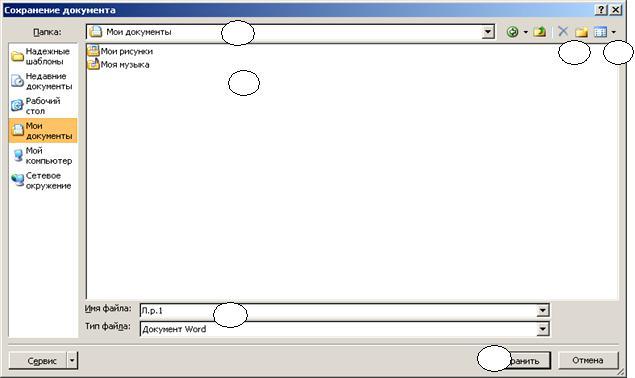
Источник: kopilkaurokov.ru